押すキーが多すぎて押しづらいHUDカラーピッカーのショートカットを、karabinerで追加する方法を紹介する。
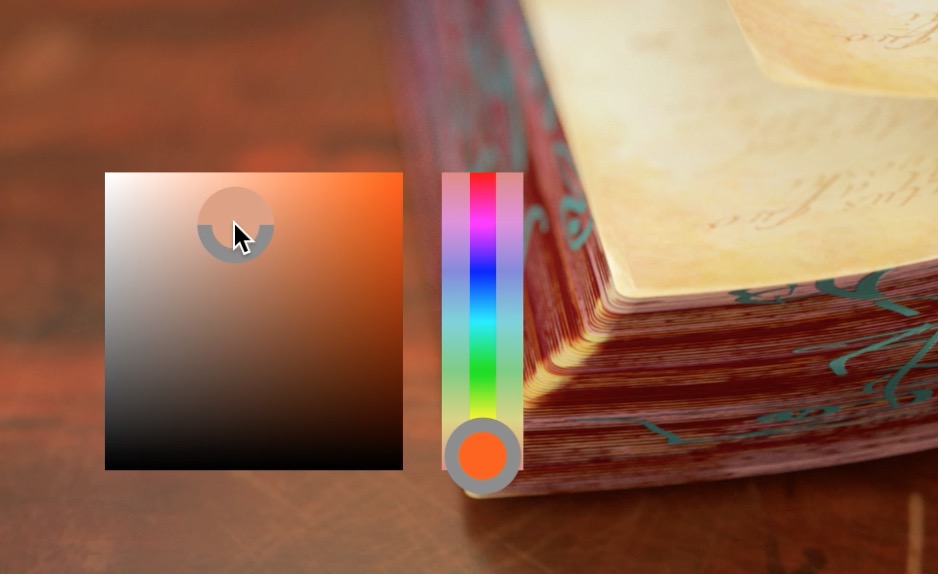
もくじ
Control + option + Command + 左クリックは流石に押しづらい
HUDカラーピッカーは、マウスを動かさず色を変更できて便利である。
しかし、Windowsの場合は "alt + Shift + 右クリック"だが、Macの場合は "Control + option + Command + 左クリック"とMacではキーが多すぎて押しづらい。
これを解決するために、外部アプリ「karabiner」を使ってHUDカラーピッカーにショートカットを付ける。
導入方法
- karabinerをインストールする
- メインメニューバーの右上に四角いアイコンが出るので、これをクリック
- 「Preferences…」をクリック
- 「Misc & Uninstall」タブに切り替え
- 「Custom Setting」の「Open private.xml」をクリックし、ユーザー設定ファイルを開く
- 出てきたフォルダ内の、「private.xml」をテキストエディタで開く
と の『間』に、下記のテキストを貼り付けて保存する- karabinerの「Preferences…」に戻り、「Change Key」 タブに切り替え
- 右上にある「ReloadXML」をクリックして、設定を再読込みする
- 正しく読みこまれていれば一覧に『PhotoshopのHUDカラーピッカーをショートカットにする』という項目が出るので、それにチェックを入れる
キー設定
デフォルトでは Ctrl + S となっている。
キーを変更したい場合
- KeyCode::S
- S の部分を好きなアルファベット大文字に変更する。
修飾キーを変更したい場合
- ModifierFlag::CONTROL_L
- CONTROL_L の部分を下記のように追記なりして変更する
- SHIFT_L
- OPTION_L
- COMMAND_L
- CONTROL_L
- 複数の修飾キーを付ける場合は下記のように『,』で区切る
- ModifierFlag::OPTION_L,
- ModifierFlag::COMMAND_L,
- ModifierFlag::CONTROL_L,
- 『_L』は左側(Left)の修飾キーという意味
- 右にある修飾キーを付けたい場合はこの部分を『_R』に変更する
- CONTROL_L の部分を下記のように追記なりして変更する